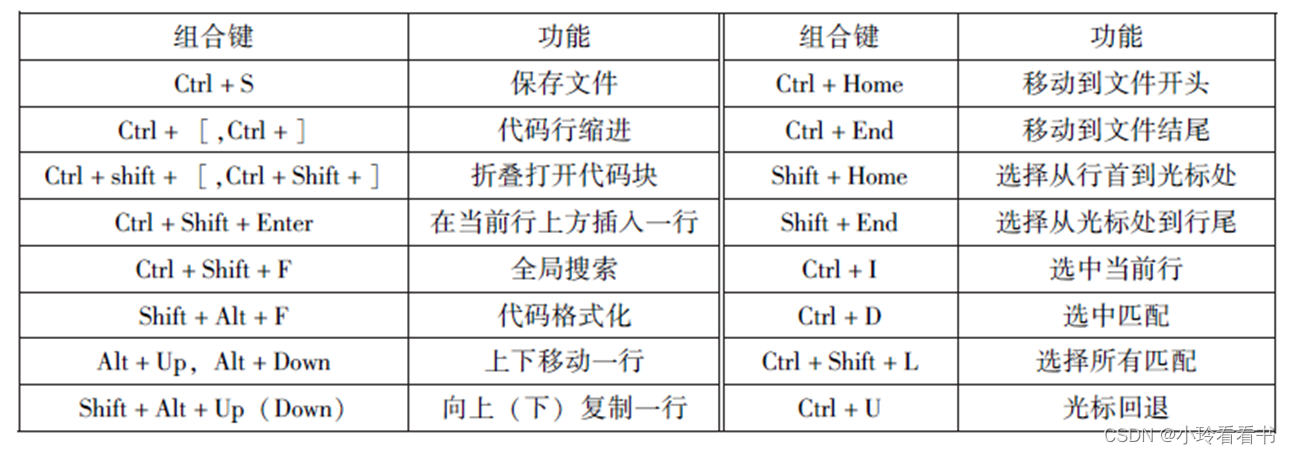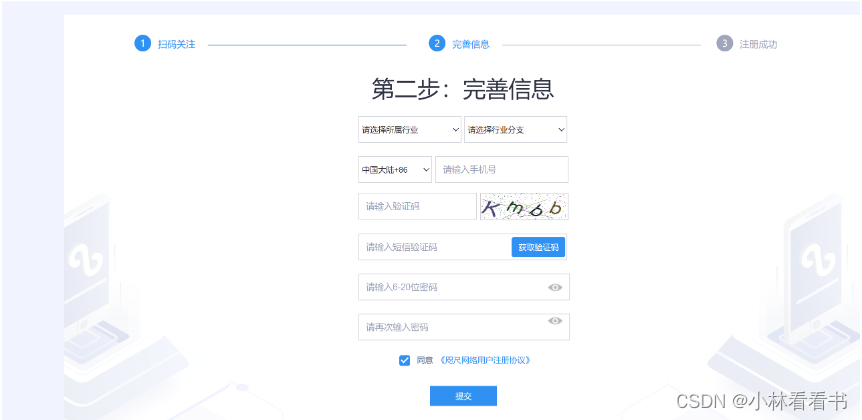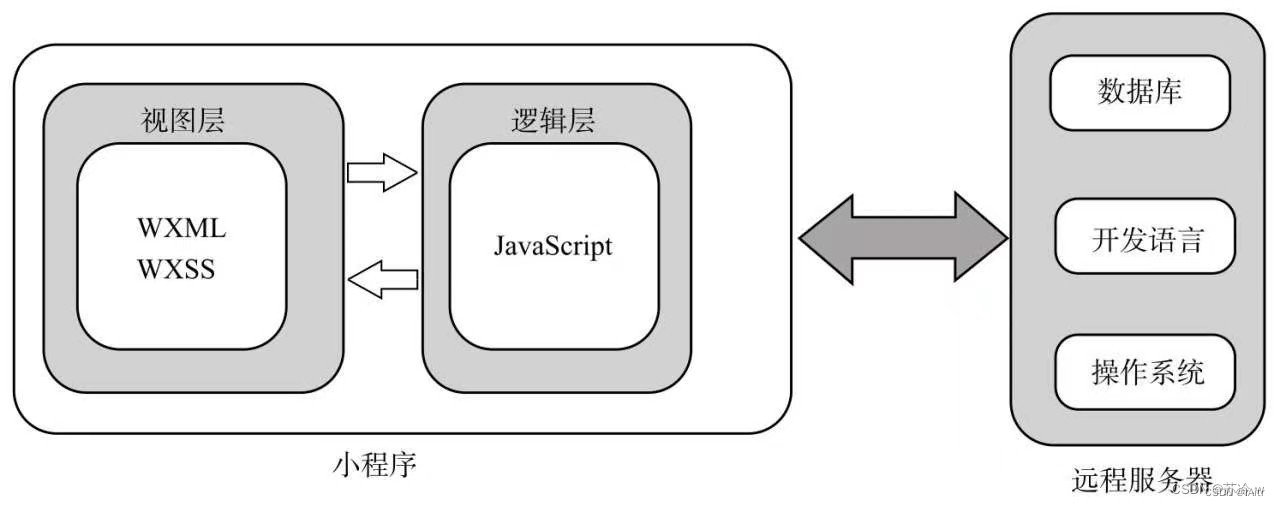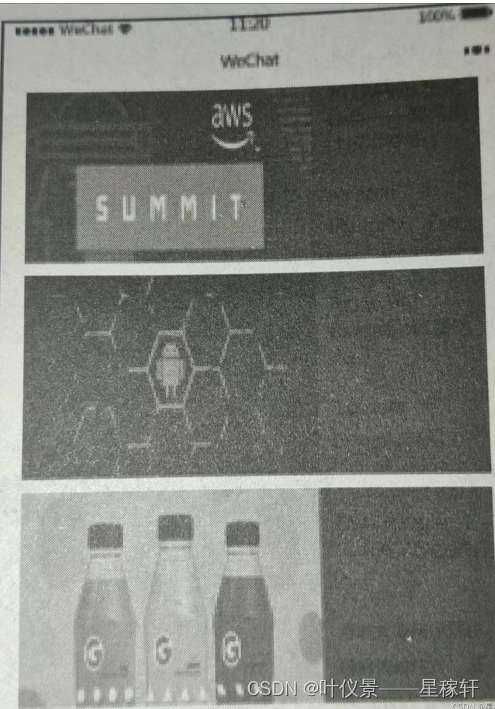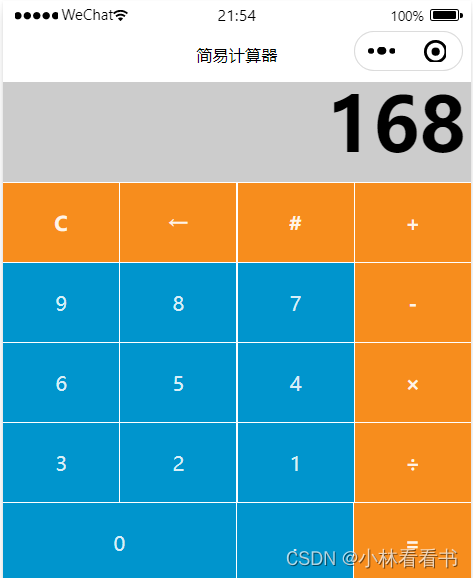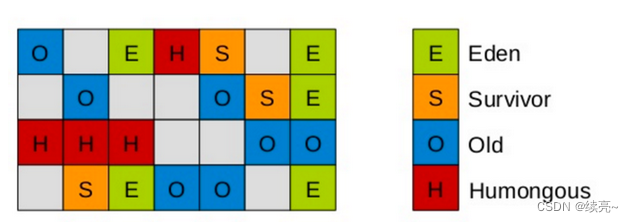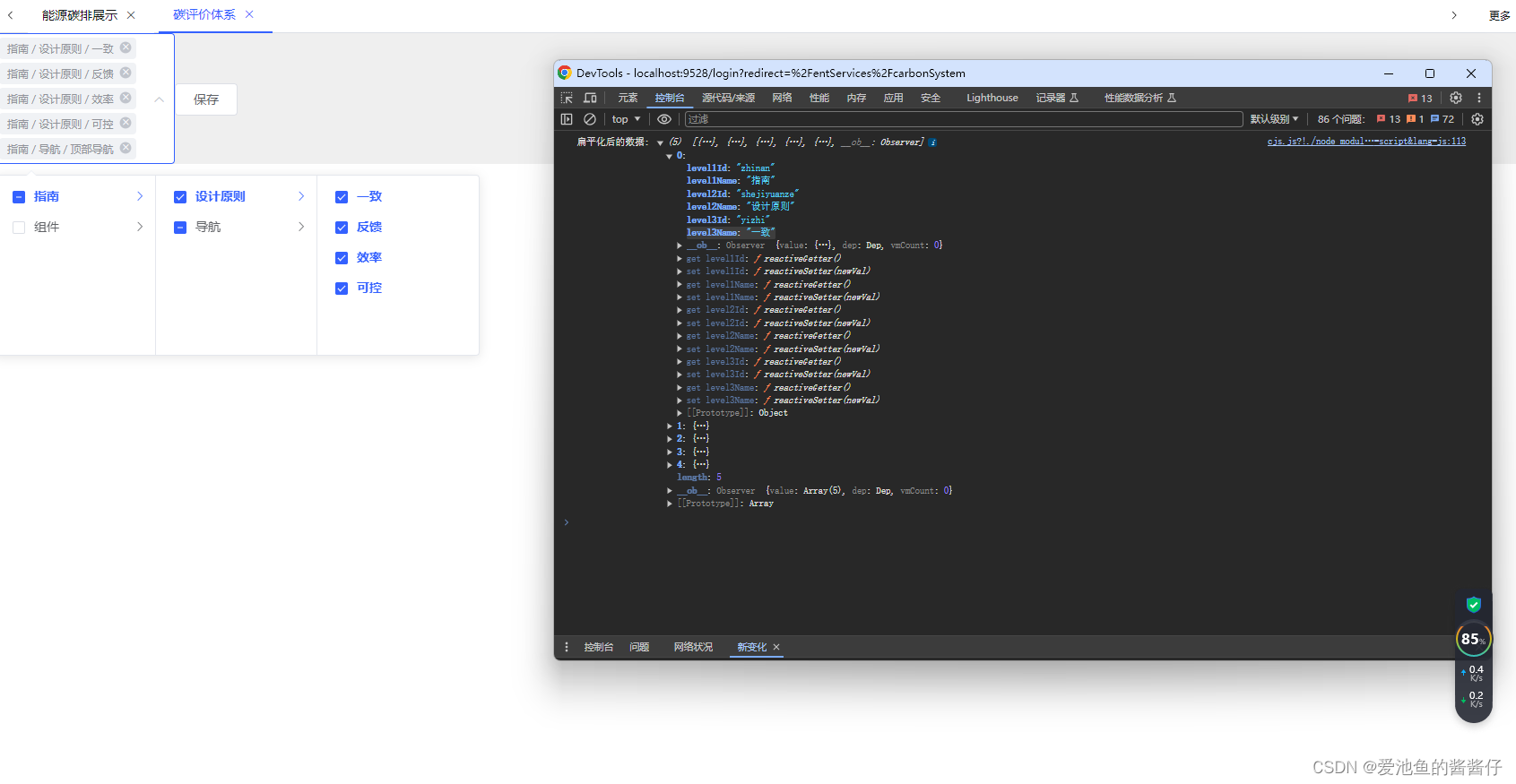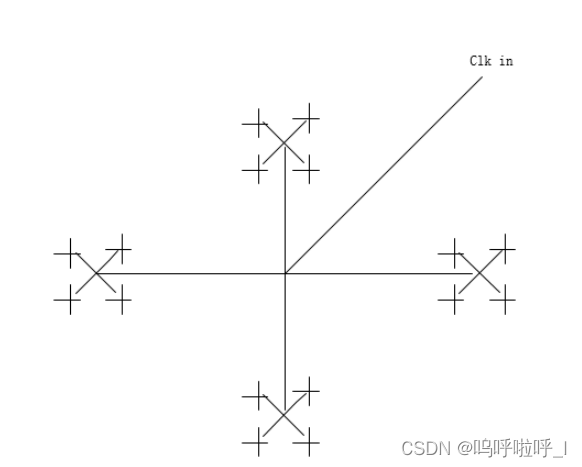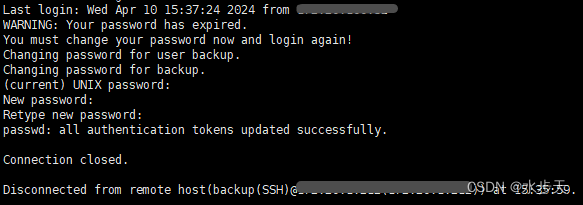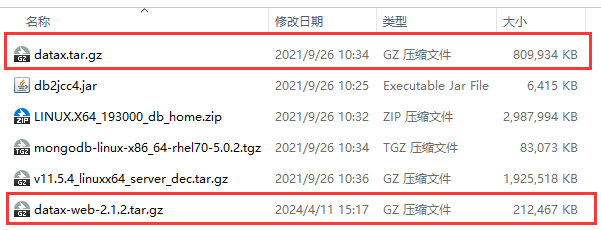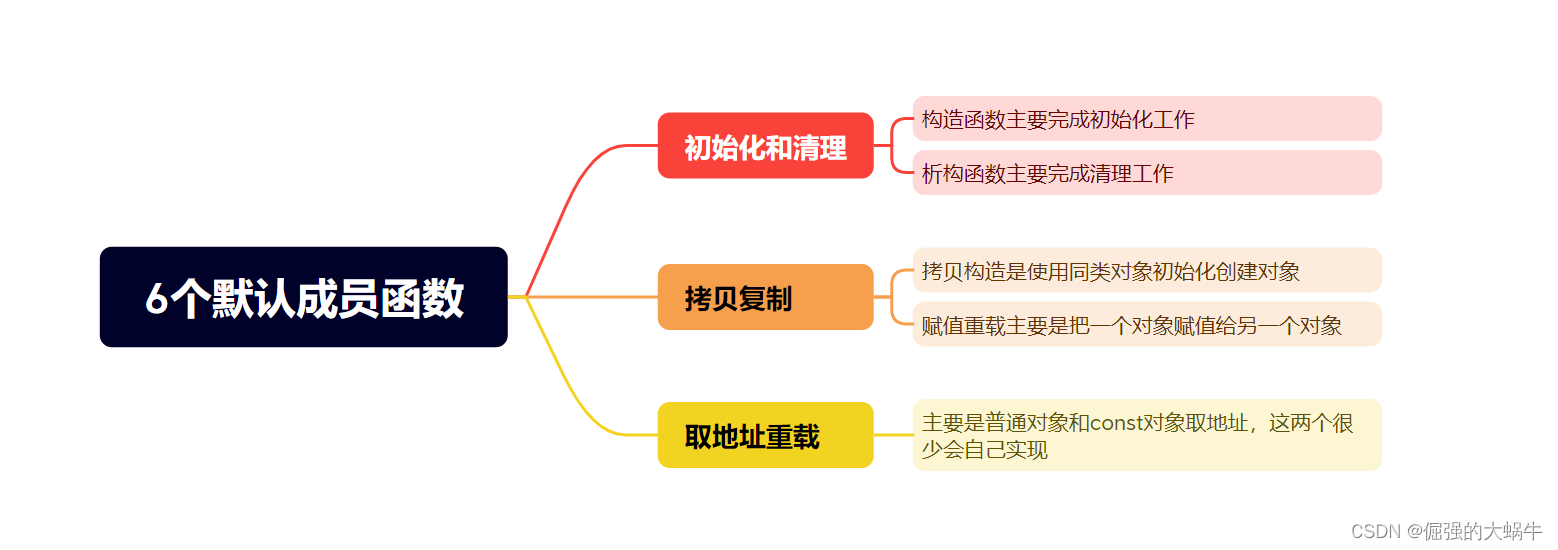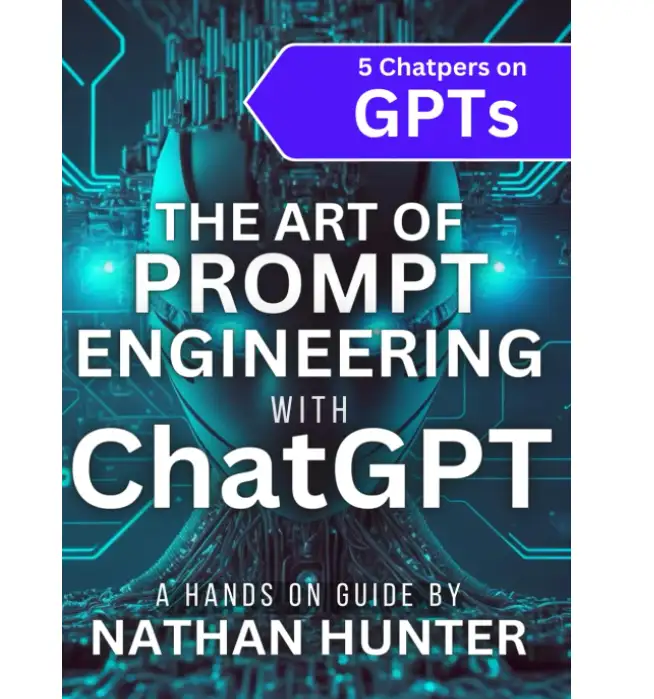目录
网络API
网络API可以帮助开发者实现网络URL访问调用、文件的上传和下载、网络套接字的使用等功能处理。微信开发团队提供了10个网络API接口。
- wx.request(Object)接口 用于发起HTTPS请求。
- wx.uploadFile(Object)接口用于将本地资源上传到后台服务器。
- wx.downloadFile(Object)接口用于下载文件资源到本地。
- wx.connectSocket(Object)接口 用于创建一个WebSocket连接。
- wx.sendSocketMessage(Object)接口 用于实现通过WebSocket连接发送数据。
- wx.closeSocket(Object)接口用于关闭WebSocket连接。
- wx.onSocketOpen(CallBack)接口 用于监听WebSocket连接打开事件。
- wx.onSocketError(CallBack)接口 用于监听WebSocket错误。
- wx.onSocketMessage(CallBack)接口 用于实现监听WebSocket接收到服务器的消息事件。
- wx.onSocketClose(CallBack)接口 用于实现监听WebSocket关闭。
发起网络请求
wx. request(Object)实现向服务器发送请求、获取数据等各种网络交互操作,其相关参数如表6-1所示。一个微信小程序同时只能有5个网络请求连接,并且是HTTPS请求。
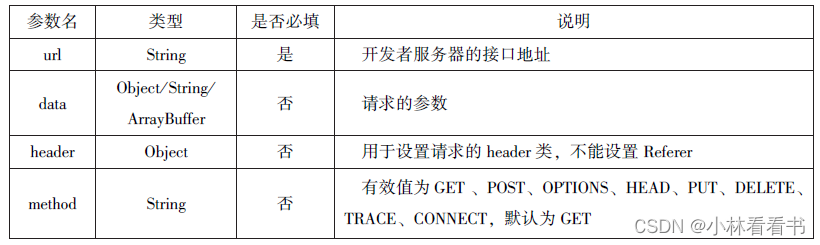
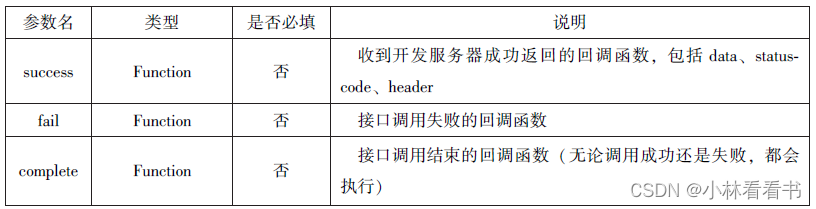 例如,通过wx.request(Object)获取百度(http://www.baidu,com)首页的数据。
例如,通过wx.request(Object)获取百度(http://www.baidu,com)首页的数据。
示例代码如下:
//index.wxml
<button type="primary" bind:tap="getbaidutap">获取HTMl数据</button>
<textarea value='{{html}}' auto-heightmaxlength="0"></textarea>
//index.js
Page({
data:{
html:""
},
getbaidutap:function(){
var that=this;
wx.request({
url:'http://www.baidu.com', //百度网址
data:{}, //发送数据为空
header:{'Content-Type':'application/json'},
success:function(res){
console.log(res);
that.setData({
html:res.data
})
}
})
}
})效果图如下:

例如,通过wx.request(Object)的CET方法获取邮政编码对应的地址信息。
示例代码如下:
//index.wxml
<view>邮政编码:</view>
<input type="text" bindinput="input" placeholder='6位邮政编码'/>
<button type="primary" bind:tap="find">查询</button>
<block wx:for="{{address}}">
<block wx:for="{{item}}">
<text>{{item}}</text>
</block>
</block>
//index.js
Page({
data:{
postcode:"",
address:[],
errMsg:"",
error_code:-1,
},
input:function(e){
this.setData({
postcode:e.detail.value,
})
console.log(e.detail.value)
},
find:function(){
var postcode=this.data.postcode;
if(postcode!=null&&postcode!=""){
var self=this;
wx.showToast({
title:'正在查询,请稍后....',
icon:'loading',
duration:1000
});
wx.request({
url:'https://v.juhe.cn/postcode/query',
data:{
'postcode':postcode,
'key':'0ff9bfccdf147476e067de994eb5496e'
},
header:{
// 'Content-Type':'application/json',
'Content-Type':'application/json',
},
method:'GET',
success:function(res){
wx.hideToast();
if(res.data.error_code==0){
console.log(res);
self.setData({
errMsg:"",
error_code:res.data.error_code,
address:res.data.result.list
})
}
else{
self.setData({
errMsg:res.data.reason||res.data.reason,
error_code:res.data.error_code
})
}
}
})
}
}
})效果图如下:

上传文件
wx.uploadFile(Object)接口用于将本地资源上传到开发者服务器,并在客户端发起一个HTTPS POST请求,其属性值如下表所示。
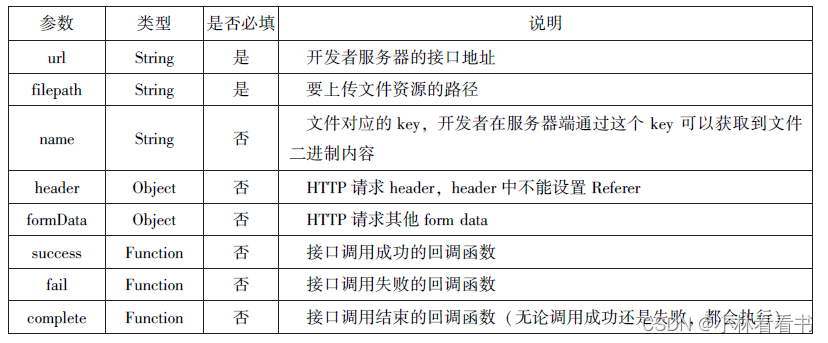
通过wx.uploadFile(Object),可以将图片上传到服务器并显示。
示例代码如下:
//index.wxml
<button type="primary" bind:tap="uploadimage">上传图片</button>
<image src="{{img}}" mode="widthFix"/>
//index.js
Page({
data:{
img:null,
},
uploadimage:function(){
var that=this;
//选择图片
wx.chooseImage({
success:function(res){
var tempFilePaths=res.tempFilePaths
upload(that,tempFilePaths);
}
})
function upload(page,path){
//显示toast提示消息
wx.showToast({
icon:"loading",
title:"正在上传"
}),
wx.uploadFile({
url:"http://localhost/",
filePath:path[0],
name:'file',
success:function(res){
console.log(res);
if(res.statusCode!=200){
wx.showModal({
title:'提示',
content:'上传失败',
showCancel:false
})
return;
}
var data=res.data
page.setData({ //上传成功修改显示头像
img:path[0]
})
},
fail:function(e){
console.log(e);
wx.showModal({
title:'提示',
content:'上传失败',
showCancel:false
})
},
complete:function(){
//隐藏Toast
wx.hideToast();
}
})
}
}
})效果图如下:

下载文件
wx. downloadFile(Object)接口用于实现从开发者服务器下载文件资源到本地,在客户端直接发起一个HTTPGET请求,返回文件的本地临时路径。其相关属性如下表所示。
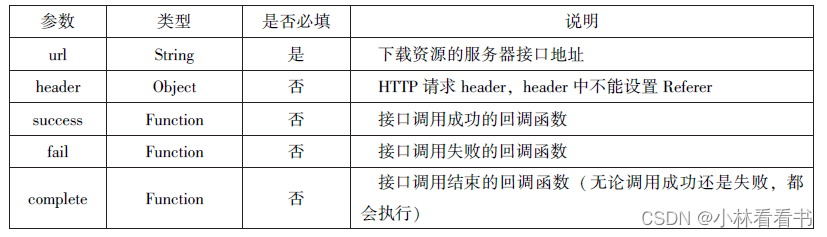
例如,通过wx. downloadFile(Object)实现从服务器中下载图片,后台服务采用WAMP软件在本机搭建。
示例代码如下:
//index.wxml
<button type="primary" bind:tap='downloadimage'>下载图像</button>
<image src="{{img}}" mode='widthFix'style="width:90%;height:500px"></image>
//index.js
Page({
data:{
img:null
},
downloadimage:function(){
var that=this;
wx.downloadFile({
url:"http://localhost/l.jpg",
success:function(res){
console.log(res)
that.setData({
img:res.tempFilePath
})
}
})
}
})效果图如下:

多媒体API
多媒体API主要包括图片API、录音API、音频播放控制API、音乐播放控制API等,其目的是丰富小程序的页面功能。
图片API
图片API实现对相机拍照图片或本地相册图片进行处理,主要包括以下4个API接口:
- wx.chooseImage(Object)接口用于从本地相册选择图片或使用相机拍照。
- wx.previewImage(Object)接口 用于预览图片。
- wx.getImageInfo(Object)接口用于获取图片信息。
- wx.saveImageToPhotosAlbum(Object)接口 用于保存图片到系统相册。
1.选择图片或拍照
wx. chooseImage(Object)接口用于从本地相册选择图片或使用相机拍照。拍照时产生的临时路径在小程序本次启动期间可以正常使用,若要持久保存,则需要调用wx. saveFile保存图片到本地。其属性值如下表所示。

 若调用成功,则返回tempFilePaths和tempFiles,tempFilePaths表示图片在本地临时文件路径列表。tempFiles表示图片的本地文件列表,包括path和size。
若调用成功,则返回tempFilePaths和tempFiles,tempFilePaths表示图片在本地临时文件路径列表。tempFiles表示图片的本地文件列表,包括path和size。
示例代码如下:
//index.js
wx.chooseImage({
count:2,//默认值为9
sizeType:['original','compressed'],//可以指定是原图还是压缩图,默认两者都有
sourceType:['album','camera'],//可以指定来源是相册还是相机,默认两者都有
success:function(res){
var tempFilePaths =res.tempFilePaths
var tempFiles=res.tempFiles
console.log(tempFilePaths)
console.log(tempFiles)
}
})2.预览图片
wx. previewImage(Object)接口主要用于预览图片,其相关属性如下表所示。

示例代码如下:
//index.js
wx.previewImage({
//定义显示第二张
current:"http://bmob-cdn-16488.b0.upaiyun.com/2018/02/05/2.png",
urls:["http://bmob-cdn-16488.b0.upaiyun.com/2018/02/05/1.png",
"http://bmob-cdn-16488.b0.upaiyun.com/2018/02/05/2.png",
"http://bmob-cdn-16488.b0.upaiyun.com/2018/02/05/3.png"
]
})3.获取图片信息
wx. getImageInfo(Object)接口用于获取图片信息,其相关属性值如下表所示。
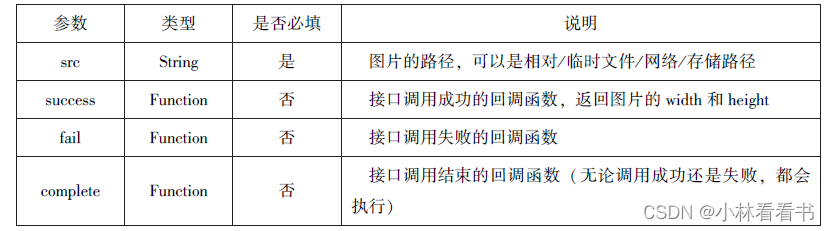
示例代码如下:
//index.js
wx.chooseImage({
success:function(res){
wx.getImageInfo({
src:res.tempFilePaths[0],
success:function(e){
console.log(e.width)
console.log(e.height)
}
})
},
})4.保存图片到系统相册
wx. saveImageToPhotosAlbum(Object)接口用于保存图片到系统相册,需要得到用户授权scope.writePhotosAlbum。其相关属性如下表所示。
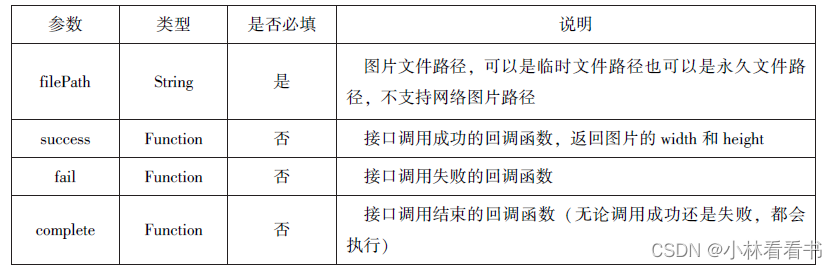
示例代码如下:
//index.js
wx.chooseImage({
success:function(res){
wx.saveImageToPhotosAlbum({
filePath:res.tempFilePaths[0],
success:function(e){
console.log(e)
}
})
},
})录音API
录音API提供了语言控制的功能,主要包括以下两个API接口:
- wx.startRecord(Object)接口用于实现开始录音。
- wx.stopRecord(Object)接口用于实现主动调用停止录音。
1.开始录音
wx. startRecord(Object)接口用于实现开始录音。当主动调用wx.stopRecord(Object)接口或者录音超过1分钟时,系统自动结束录音,并返回录音文件的临时文件路径。若要持久保存,则需要调用wx. saveFile()接口。其相关参数如下表所示。
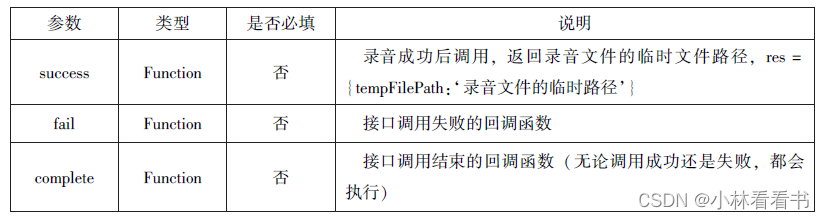
2.停止录音
wx.stopRecord(Object)接口用于实现主动调用停止录音。
示例代码如下:
//index.js
wx.startRecord()
({
success:function(res){
var tempFilePath=res.tempFilePath
},
fail:function(res){
//录音失败
}
})
setTimeout(function(){
//结束录音
wx.stopRecord()
},1000)音频播放控制API
音频播放控制API主要用于对语音媒体文件的控制,包括播放、暂停、停止及audio组件的控制,主要包括以下3个API:
- wx.playVoice(Object)接口 用于实现开始播放语音。
- wx.pauseVoice(Object)接口用于实现暂停正在播放的语音。
- wx.stopVoice(Object)接口 用于结束播放语音。
1.播放语音
wx. playVoice(Object)接口用于开始播放语音,同时只允许一个语音文件播放,如果前一个语音文件还未播放完,则中断前一个语音文件的播放。其相关参数如下表所示。
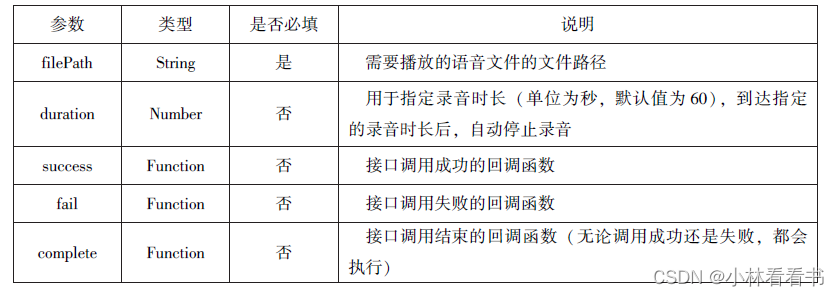
示例代码如下:
//index.js
wx.startRecord({
success:function(res){
var tempFilePath=res.tempFilePath
wx.playVoice({ //录音完后立即播放
filePath:tempFilePath,
complete:function(){
}
})
}
})2.暂停播放
wx.pauseVoice(Object)用于暂停正在播放的语音。再次调用wx.playVoice(Object)播放同一文件时,会从暂停处开始播放。如果想从头开始播放,则需要先调用wx.stopVoice(Object).
示例代码如下:
//index.js
wx.startRecord({
success:function(res){
var tempFilePath=res.tempFilePath
wx.playVoice({
filePath:tempFilePath
})
setTimeout(function(){
//暂停播放
wx.pauseVoice()
},5000)
}
})3.结束播放
wx.stopVoice(Object)用于结束播放语音。
示例代码如下:
//index.js
wx.startRecord({
success:function(res){
var tempFilePath=res.tempFilePath
wx.playVoice({
filePath:tempFilePath
})
setTimeout(function(){
wx.stopVoice()
},5000)
}
})音乐播放控制API
音乐播放控制API主要用于实现对背景音乐的控制,音乐文件只能是网络流媒体,不能是本地音乐文件。音乐播放控制API主要包括以下8个API:
- wx.playBackgroundAudio(Object)接口 用于播放音乐。
- wx.getBackgroundAudioPlayerState(Object)接口 用于获取音乐播放状态。
- wx.seekBackgroundAudio(Object)接口 用于定位音乐播放进度。
- wx.pauseBackgroundAudio()接口 用于实现暂停播放音乐。
- wx.stopBackgroundAudio()接口 用于实现停止播放音乐。
- wx.onBackgroundAudioPlay(CallBack)接口 用于实现监听音乐播放。
- wx.onBackgroundAudioPause(CallBack)接口 用于实现监听音乐暂停。
- wx.onBackgroundAudioStop(CallBack)接口 用于实现监听音乐停止。
1.播放音乐
wx. playBackgroundAudio(Object)用于播放音乐,同一时间只能有一首音乐处于播放状态,其相关参数如下表所示。
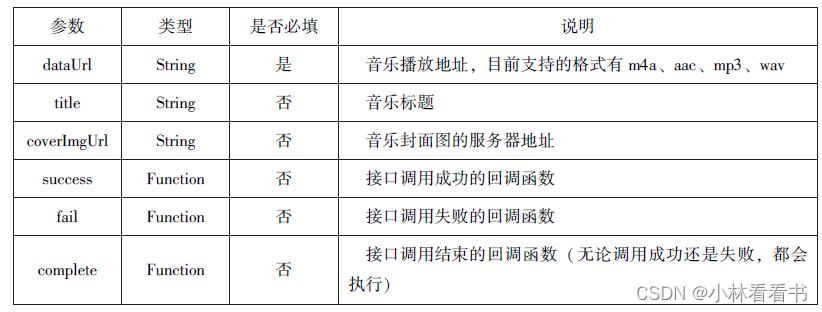
示例代码如下:
wx.playBackgroundAudio({
dataUrl:'http://bmob-cdn-16488.b0.upaiyun.com/2018/02/01/ti.mp3',
title:'有一天',
coverImgUrl:'http://bmob-cdn-16488.b0.upaiyun.com/2018/02/01/si.jpg',
success:function(res){
console.log(res)
}
})2.获取音乐播放状态
wx.getBackgroundAudioPlayerState(Object)接口用于获取音乐播放状态,其相关参数如下表所示。

接口调用成功后返回的参数如下表所示。
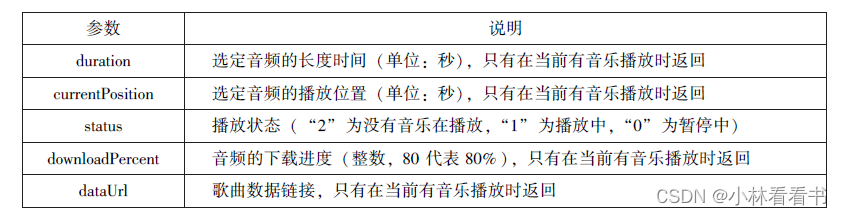
示例代码如下:
wx.getBackgroundAudioPlayerState({
success:function(res){
var status=res.status
var dataUrl=res.dataUrl
var currentPosition=res.currentPosition
var duration=res.duration
var downloadPercent=res.downloadPercent
console.log("播放状态:"+status)
console.log("音乐文件地址:"+dataUrl)
console.log("音乐文件当前播放位置:"+currentPosition)
console.log("音乐文件的长度:"+duration)
console.log("音乐文件的下载进度:"+status)
}
})3.控制音乐播放进度
wx. seekBackgroundAudio(Object)接口用于控制音乐播放进度,其相关参数如下表所示。
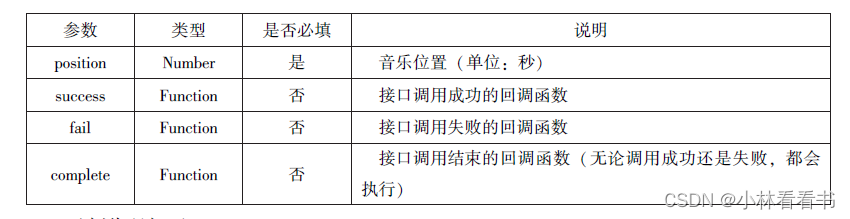
示例代码如下:
wx.seekBackgroundAudio({
posiyion:30
})4.暂停播放音乐
wx. pauseBackgroundAudio()接口用于暂停播放音乐。
wx.playBackgrondAudio{
dataUrl:'/music/a.mp3',
title:'我的音乐',
coverImgUrl:'/images/poster.jpg',
success:function(){
console.log('开始播放音乐了');
}
});
setTimeout(function(){
console.log('暂停播放');
wx.pauseBackgroundAudio();
},5000);5.停止播放音乐
wx. stopBackgroundAudio()接口用于停止播放音乐。
wx.playBackgrondAudio{
dataUrl:'/music/a.mp3',
title:'我的音乐',
coverImgUrl:'/images/poster.jpg',
success:function(){
console.log('开始播放音乐了');
}
});
setTimeout(function(){
console.log('暂停播放');
wx.stopBackgroundAudio();
},5000);6.监听音乐播放
wx. onBackgroundAudioPlay(CallBack)接口用于实现监听音乐播放,通常被wx. playBack-groundAudio(Object)方法触发,在CallBack中可改变播放图标。
wx.playBackgroundAudio({
dataUrl:this.data.musicData.dataUrl,
title:this.data.musicData.title,
coverImgUrl:this.data.musicData.coverImgUrl,
success:function(){
wx.onBackgroundAudioStop(function(){
that.setData({
isPlayingMusic:false
})
})7.监听音乐暂停
wx. onBackgroundAudioPause(CallBack)接口用于实现监听音乐暂停,通常被wx. pause-BackgroundAudio()方法触发。在CallBack中可以改变播放图标。
8.监听音乐停止
wx. onBackgroundAudioStop(CallBack)接口用于实现监听音乐停止,通常被音乐自然播放停止或wx.seekBackgroundAudio(Object)方法导致播放位置等于音乐总时长时触发。在CallBack中可以改变播放图标。
9.案例展示
示例代码如下:
index.wxml:
//index.wxml
<view class="container">
<image class="bgaudio" src="{{changeImg? music.coverImg:'../image/abb.png'}}"/>
<view class="control-view">
<image src="../image/abb.png" bind:tap="onPositionTap" data-how="0"/>
<image src="../image/{{isPlaying?'pause':'play'}}.png" bind:tap="onAudioTap"/>
<image src="../image/play.png" bind:tap="onStopTap"/>
<image src="../image/abb.png" bind:tap="onPositionTap" data-how="1"/>
</view>
</view>index.wxss:
//index.wxss
.bgaudio{
height: 350rpx;
width: 350rpx;
margin-bottom: 100rpx;
}
.control-viewimage{
height: 64rpx;
width: 64rpx;
margin: 30rpx;
}index.json:
{ }index.js:
//index.js
Page({
data:{
isPlaying:false,
coverImgchangedImg:false,
music:{
"url":
"http://bmob-cdn-16488.b0.upaiyun.com/2018/02/09/117e4alb405195b18061299e2de89597.mp3",
"titie":"盛晓玫-有一天",
"coverImg":
"http://bmob-cdn-16488.b0.upaiyun.com/2018/02/09/f604297140c9681880cc3d3e581f7724.jpg"
},
},
onLoad:function(){
this.onAudioState();
},
onAudioTap:function(event){
if(this.data.isPlaying){
wx.pauseBackgroundAudio();
}else{
let music =this.data.music;
wx.playBackgroundAudio({
dataUrl:music.url,
title:music.titie,
coverImgUrl:music.coverImg
})
}
},
onStopTap:function(){
let that=this;
wx.stopBackgroundAudio({
success:function(){
that.setData({isPlaying:false,changedImg:false});
}
})
},
onPositionTap:function(event){
let how=event.target.dataset.how;
wx.getBackgroundAudioPlayerState({
success:function(res){
let status=res.duration;
if(status===1){
let duration=res.duration;
let currentPosition=res.currentPosition;
if(how==="0"){
let position=currentPosition-10;
if(position<0){
position=1;
}
wx.seekBackgroundAudio({
position:position
});
wx.showToast({title:"快退10s",duration:500});
}
if(how==="1"){
let position=currentPosition+10;
if(position>duration){
position=duration-1;
}
wx.seekBackgroundAudio({
position:position
});
wx.showToast({title:"快进10s",duration:500});
}
}else{
wx.showToast({title:"音乐未播放",duration:800});
}
}
})
},
onAudioState:function(){
let that=this;
wx.onBackgroundAudioPlay(function(){
that.setData({isPlaying:true,changedImg:true});
console.log("on play");
});
wx.onBackgroundAudioPause(function(){
that.setData({isPlaying:false});
console.log("on pause");
});
wx.onBackgroundAudioStop(function(){
that.setData({isPlaying:false,changedImg:false});
console.log("on stop");
});
}
})效果图如下:

文件API
从网络上下载或录音的文件都是临时保存的,若要持久保存,需要用到文件API。文件API提供了打开、保存、删除等操作本地文件的能力,主要包括以下5个API接口:
- wx.saveFile(Object)接口 用于保存文件到本地。
- wx.getSavedFileList(Object)接口 用于获取本地已保存的文件列表。
- wx.getSaveFileInfo(Object)接口 用于获取本地文件的文件信息。
- wx.removeSaveFile(Object)接口 用于删除本地存储的文件。
- wx.openDocument(Object)接口 用于新开页面打开文档,支持格式:doc、xls、ppt、pdf、docx、xlsx、ppts。
1.保存文件
wx. saveFile(Object)用于保存文件到本地,其相关参数如下图所示。

示例代码如下:
saveImg:function(){
wx.chooseImage({
count:1,
sizeType:['original','compressed'],
sourceType:['album','camera'],
success:function(res){
var tempFilePaths=res.tempFilePaths[0]
wx.saveFile({
tempFilePath:tempFilePaths,
success:function(res){
var saveFilePath=res.savedFilePath;
console.log(saveFilePath)
}
})
}
})
}2.获取本地文件列表
wx. getSavedFileList(Object)接口用于获取本地已保存的文件列表,如果调用成功,则返回文件的本地路径、文件大小和文件保存时的时间戳(从1970/01/01 08: 00: 00到当前时间的秒数)文件列表。其相关参数如下表所示。

示例代码如下:
wx.getSavedFileList({
success:function(res){
that.setData({
fileList:res.fileList
})
}
})3.获取本地文件的文件信息
wx. getSaveFileInfo(Object)接口用于获取本地文件的文件信息,此接口只能用于获取已保存到本地的文件,若需要获取临时文件信息,则使用wx. getFileInfo(Object)接口。其相关参数如下表所示。
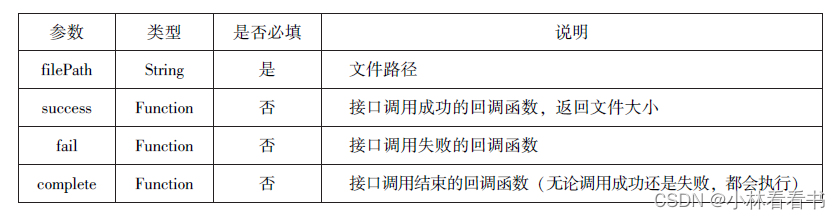
示例代码如下:
wx.chooseImage({
count:1,
sizeType:['original','compressed'],
sourceType:['album','camera'],
success:function(res){
var tempFilePaths=res.tempFilePaths[0]
wx.saveFile({
tempFilePath:tempFilePaths,
filePath:saveFilePath,
success:function(res){
var saveFilePath=res.saveFilePath;
wx.getSavedFileInfo({
filePath:saveFilePath,
success:function(res){
console.log(res.size)
}
})
}
})
}
})4.删除本地文件
wx. removeSaveFile(Object)接口用于删除本地存储的文件,其相关参数如下表所示。
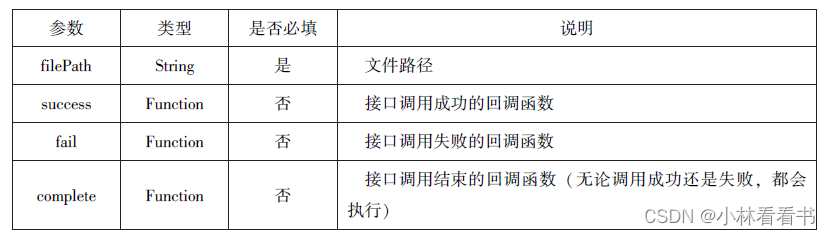
示例代码如下:
wx.getSavedFileList({
success:function(res){
if(res.fileList.length>0){
wx.removeSavedFile({
filePath:res.fileList[0].filePath,
complete:function(res){
console.log(res)
}
})
}
}
})5.打开文档
wx. openDocument(Object)接口用于新开页面打开文档,支持格式有doc、xls、ppt、pdf、docx、xlsx、pptx,其相关参数如下表所示。
示例代码如下:
wx.downloadFile({
url:"http://locahost/fm2.pdf",
success:function(res){
var tempFilePath=res.tempFilePath;
wx.openDocument({
filePath: tempFilePath,
success:function(res){
console.log("打开成功")
}
})
}
})